El Accessibilitat Les funcions d'un dispositiu Android són increïblement útils, especialment per a les persones cegues o amb baixa visió. Una d'aquestes funcions és Talkback, que proporciona comentaris de veu i us permet navegar per l'aplicació mitjançant gestos i ordres de veu. Altres funcions inclouen Ampliació, correcció de color i molt més.
Seguiu aquesta publicació per obtenir informació sobre com activar i utilitzar Accessibilitat funcions del vostre dispositiu Android.
Com accedir a les funcions d'accessibilitat d'Android?
Característiques d'accessibilitat a Android són necessaris per a persones amb discapacitat. Permet als usuaris personalitzar la configuració del seu dispositiu i utilitzar funcions especials que faciliten la navegació i la interacció amb el seu telèfon. Per fer-ho, heu de seguir les instruccions proporcionades per accedir a les funcions d'accessibilitat.
Pas 1: Navegueu cap a la ' Configuració ” al dispositiu primer.
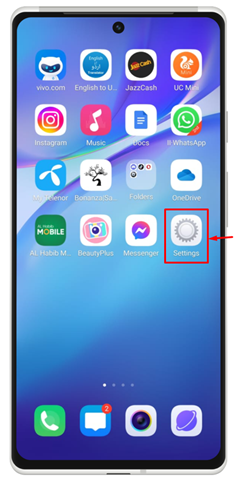
Pas 2: Fer clic a ' Dreceres i accessibilitat ” de la finestra que es mostra.
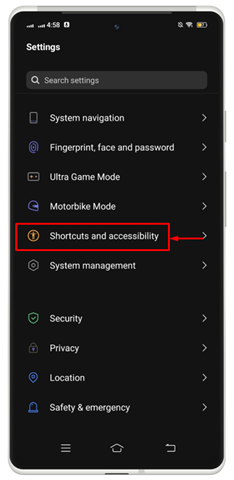
Pas 3: Apareixerà una nova llista. Tria ' Accessibilitat ”.
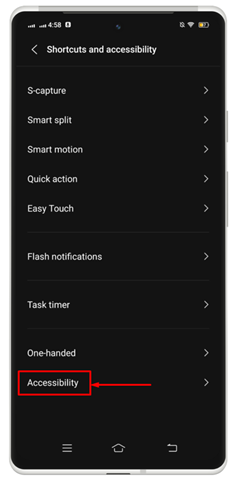
Aquí obtindreu totes les funcions d'accessibilitat que admet el vostre dispositiu.
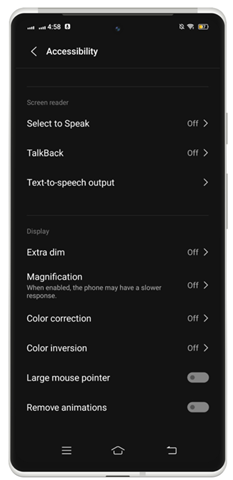
Com habilitar i utilitzar les funcions d'accessibilitat d'Android
Per utilitzar Android Accessibilitat característiques, podeu habilitar les següents funcions disponibles que s'enumeren a continuació:
- Seleccioneu la funció de parlar
- Funció de resposta
- Sortida de text a veu
- Extra Dim
- Ampliació
- Correcció de color
- Inversió de color
1: habiliteu la funció Selecciona per parlar a Android
Això Accessibilitat La funció es pot utilitzar per triar elements a la pantalla i escoltar-los llegir en veu alta. Podeu habilitar aquesta funció en particular amb l'ajuda dels passos següents per treballar-hi al vostre Android.
Pas 1: Sota ' Accessibilitat ”, aneu amb el “ Seleccioneu per parlar ” opció.
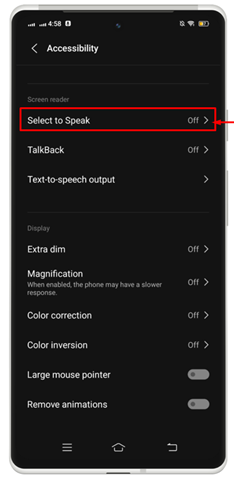
Pas 2: Activeu el commutador fent-lo lliscar cap al costat dret.
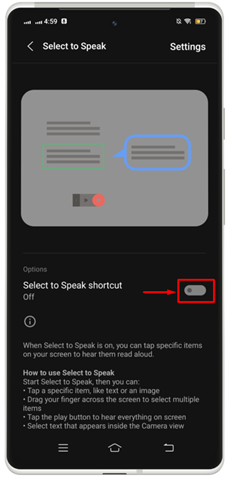
Pas 3: Doneu permís tocant ' Permetre ”.
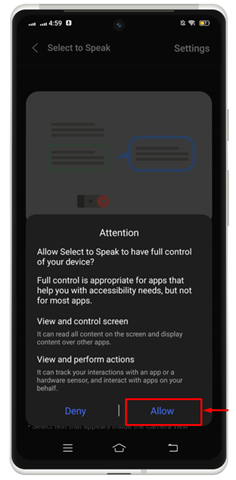
Pas 4: Premeu a ' Ho tinc ” per establir una icona de drecera per a aquesta funció a la pantalla del dispositiu.
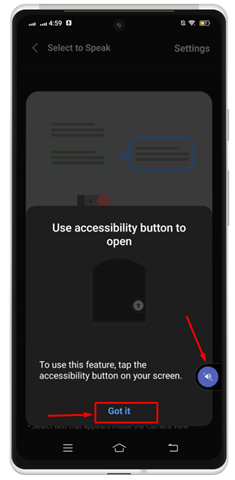
Pas 5: Toqueu la icona concreta per començar a treballar.

Nota: Usar Seleccioneu per parlar , manteniu premut qualsevol text de la pantalla. Podeu arrossegar el dit per la pantalla per seleccionar el text que voleu llegir en veu alta i, a continuació, deixar anar el dit per escoltar el text en veu alta.
2: habiliteu i utilitzeu la funció Talkback a Android
Per interactuar amb el dispositiu mitjançant comentaris tàctils i parlats, pots activar l'opció Replicar lector de pantalla. Replicar descriu totes les vostres accions i explica les notificacions i alertes. Per habilitar el Replicar funció a Android, consulteu els passos que s'indiquen a continuació:
Pas 1: Sota ' Accessibilitat ”, toqueu “ Replicar ” característica.
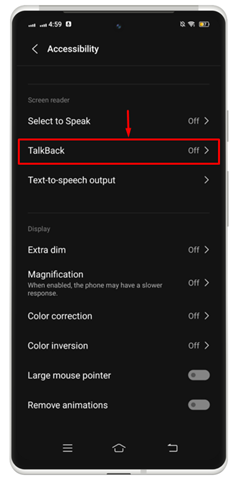
Pas 2: Activeu el commutador per activar aquesta funció.
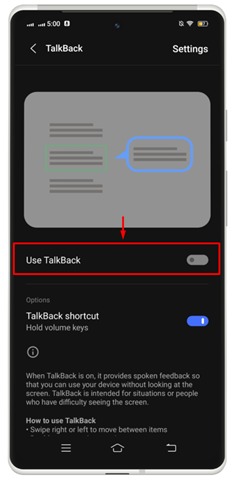
Això obrirà una finestra que llegeix tot el text disponible dins de la finestra.
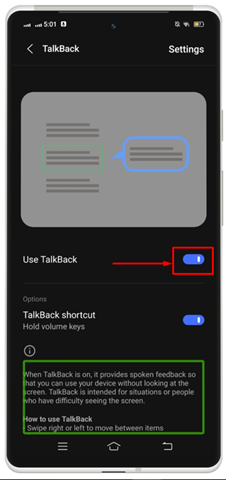
Nota: Ara podeu utilitzar gestos per navegar pel vostre dispositiu i interactuar amb les aplicacions. Per exemple, podeu canviar a l'esquerra o a la dreta per moure's per la pantalla actual o fer doble toc per obrir l'aplicació al telèfon.
3: habiliteu i utilitzeu la sortida de text a veu a Android
Dins de Accessibilitat a Android, podeu restablir el vostre Text a veu sortida al vostre dispositiu Android segons les vostres preferències. Podeu triar un motor segons les vostres especificacions, qualsevol idioma, velocitat de parla i to. El valor per defecte Text a veu les opcions del motor varien segons el dispositiu.
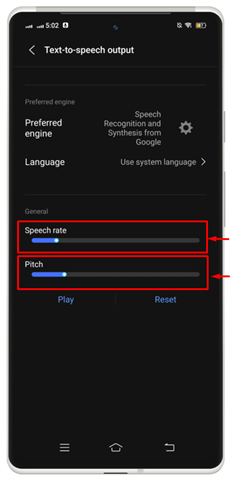
4: habiliteu i utilitzeu Extra Dim a Android
Extra Dim és un Accessibilitat característica que permet als usuaris d'Android forçar el seu dispositiu a un nivell de brillantor inferior al que el fabricant del maquinari dels telèfons pretenia inicialment. Per fer-ho, heu d'obrir Accessibilitat configuració al dispositiu i seguiu el procediment indicat.
Pas 1: Toqueu el ' Extra dim ” característica per iniciar-la al vostre dispositiu.
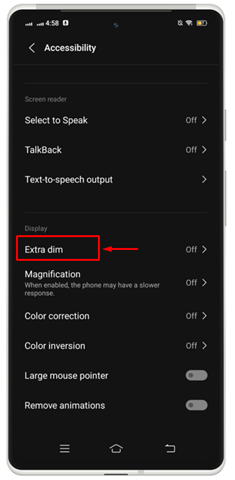
Pas 2: Activeu el commutador per activar aquesta funció. Atenuarà la pantalla cada vegada que obriu una aplicació. També podeu configurar una icona de drecera a la pantalla per activar-la i desactivar-la directament.
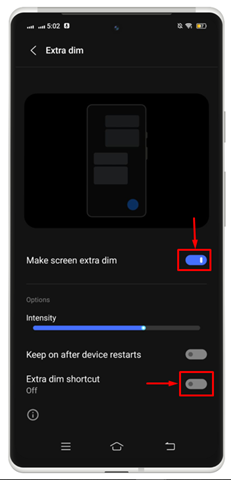
Pas 3: Toqueu ' Ho tinc ” per configurar-lo a la pantalla d'Android.
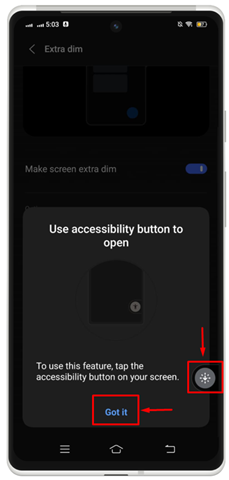
Com a resultat, podeu activar-lo o desactivar-lo directament des de la pantalla del mòbil en qualsevol moment.

5: habiliteu i utilitzeu l'ampliació a Android
La funció d'ampliació s'utilitza per ampliar el contingut de la pantalla del mòbil. Si voleu veure les coses en una vista més gran, heu d'activar el ' Ampliació ' eina. Per fer-ho, proveu els passos que s'indiquen a continuació:
Pas 1: Premeu el ' Ampliació ” característica per avançar.
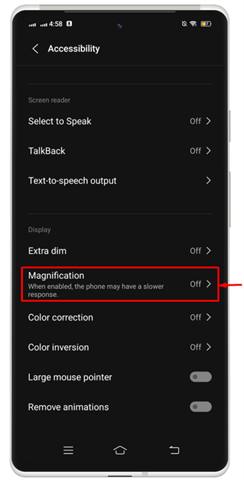
Pas 2: Habiliteu la commutació contra “ Drecera d'ampliació ” per llançar aquesta funció al vostre dispositiu Android. Podeu triar el tipus d'augment segons la vostra elecció.
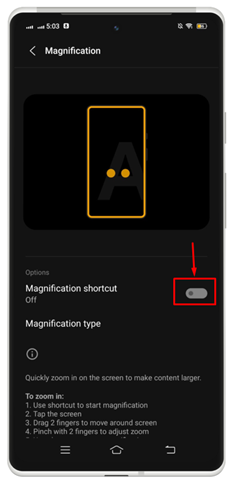
Pas 3: Toqueu ' Ho tinc ” per activar-lo al vostre dispositiu.
Pas 4: Podeu comprovar els resultats quan activeu aquesta funció, reduirà el contingut.

6: habiliteu i utilitzeu la correcció de color a Android
Cada dispositiu Android té una funció de correcció de color per definir el color amb més precisió. Per activar-lo, heu de consultar els passos.
Pas 1: Toqueu l'opció indicada ' Correcció de color ” per habilitar-lo.
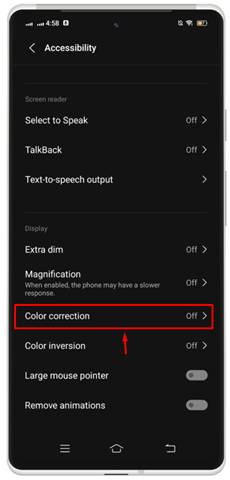
Pas 2: Enceneu el 'Utilitza la correcció de color ” opció fent lliscar el commutador cap a la dreta.
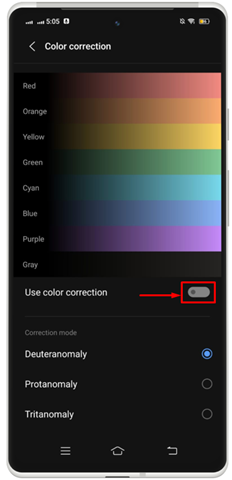
Pas 3: Anar amb ' Ho tinc ” per iniciar aquesta funció a la pantalla del dispositiu.

7: habiliteu i utilitzeu la inversió de color a Android
La inversió de color es pot aplicar a tot el dispositiu, inclosos els mitjans. Per exemple, el text negre en una pantalla blanca es torna blanc i mentre es torna en una pantalla negra. Pot haver-hi problemes amb la qualitat del color o la llegibilitat, de manera que és possible que us resulti difícil llegir i veure contingut amb colors invertits. Per habilitar la inversió de color a Android, heu de provar els passos que s'indiquen a continuació:
=
Pas 1: Premeu el ' Inversió de color ” opció per avançar.
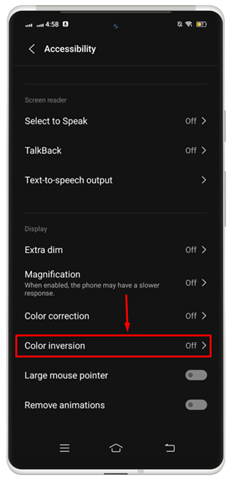
Pas 2: Activa el commutador contra ' Utilitzeu la inversió de color ' i ' drecera d'inversió de color ”.
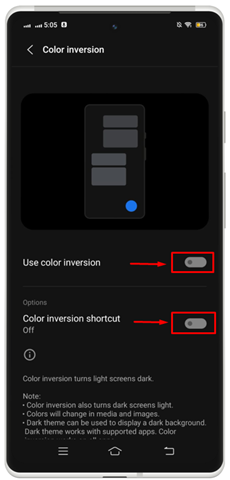
Pas 3: Toqueu ' Ho tinc ” per iniciar la drecera al dispositiu.
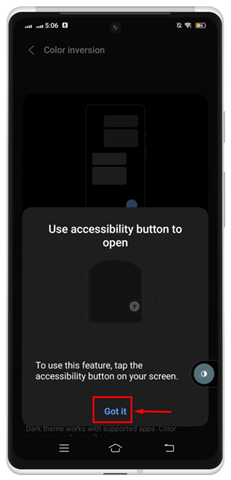
Com a resultat, la funció d'inversió de color s'ha llançat amb èxit a la pantalla d'Android.

A partir d'aquí, podeu activar o desactivar la funció d'inversió de color a l'iPhone.
8: habiliteu i utilitzeu el menú d'accessibilitat a Android
També podeu iniciar el conjunt complet de paràmetres d'accessibilitat des del menú. Per fer-ho, heu de consultar els passos que s'indiquen a continuació:
=
Pas 1: Toqueu ' Menú d'accessibilitat ' sota la ' CONTROL DE LA INTERACCIÓ ” secció.
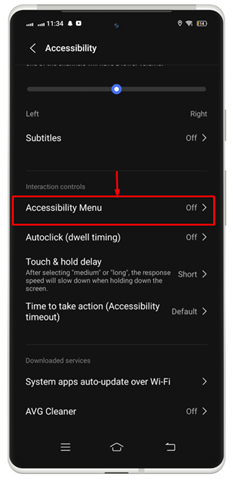
Pas 2: Activa el commutador contra ' Drecera del menú d'accessibilitat ”.

Pas 3: S'obrirà una finestra a la pantalla del mòbil demanant permís. Toqueu ' Permetre ” per concedir l'accés.
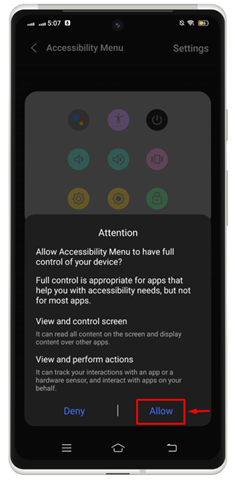
Pas 4: A continuació, premeu ' Ho tinc ” per llançar el complet Accessibilitat menú a la pantalla del mòbil.
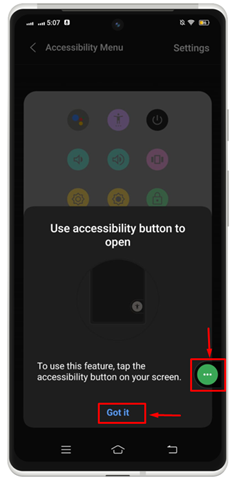
Com a resultat, totes les opcions disponibles al menú d'accessibilitat apareixen a la pantalla.
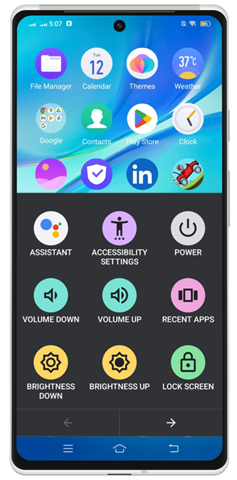
Conclusió
Habilitar i utilitzar les funcions d'accessibilitat d'Android us ajuda a personalitzar la configuració del vostre dispositiu i utilitzar funcions especials que faciliten la navegació i la interacció amb els telèfons Android. Hi ha múltiples funcions, com ara ' Seleccioneu per parlar ”, “ Replicar ”, “ Sortida de text a veu ”, “ Extra Dim ”, “ Ampliació ”, “ Correcció de color ”, i “ Inversió de color ”.